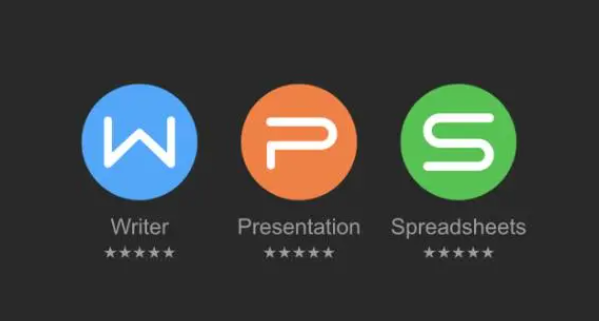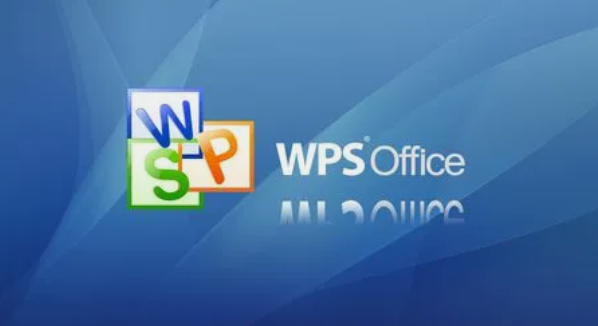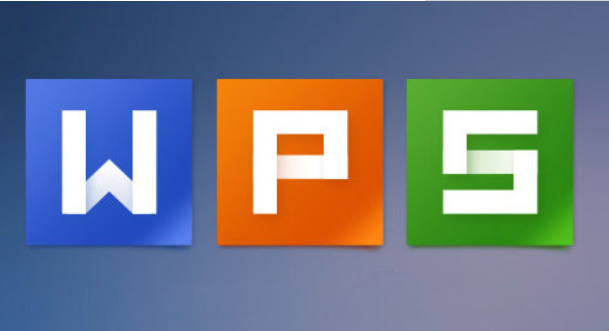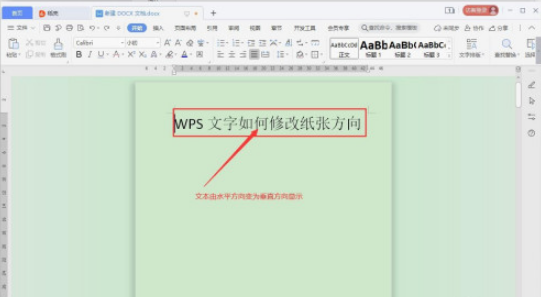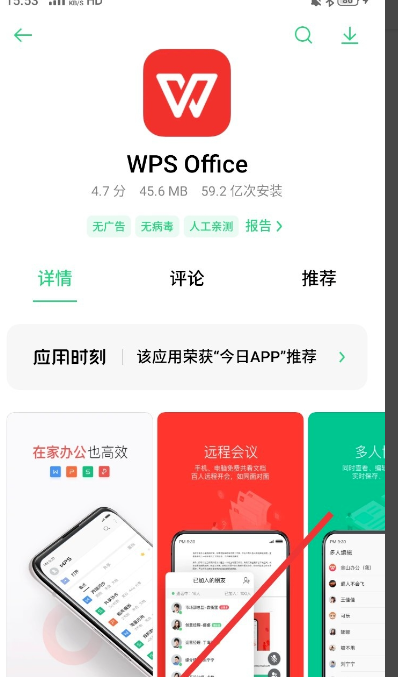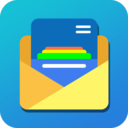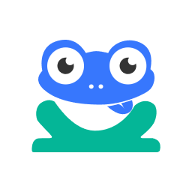云空间已满怎么清理空间内存
发布时间:2024-06-19 11:36:47来源:pi7手游网作者:匿名
WPS云空间已满,内存告急!快释放空间,让文档自由呼吸。删除冗余文件,整理重要资料,或考虑升级云空间,畅享更大存储。高效管理,让工作更高效,让创意无限延伸。立即行动,优化你的云空间吧!wps云空间内存满了怎么处理?还不到操作的用户快来试试清理空间,解决内存不足的问题!
Wps相关推荐:

云空间已满怎么清理空间内存

1、打开WPS,从右上角进入个人中心。

2、点击更多云服务,立即前往。

3、选择任一个自己打开过的文件,右侧选项框选择全选,移除至回收站。

其他方法
1. 清理缓存:在WPS设置中找到“存储管理”选项,点击“清理缓存”,选择需要清理的内容进行删除。
2. 关闭自动保存功能:在WPS设置中找到“保存与自动备份”选项,将自动保存的频率调整为较低,或者取消开启自动保存功能。
3. 手动备份:定期手动将文档备份到本地设备上,避免因为内存满了导致数据丢失。
4. 优化网络环境:确保Wi-Fi信号稳定,并且尽量使用有线网络进行访问和下载文件。
5. 更新至最新版本:及时更新WPS软件至最新版本,以获得更好的性能和稳定性。
6. 管理其他应用程序占用内存:关闭其他占用大量内存的应用程序,释放系统资源。
电脑端:
方法步骤
1.用户在电脑桌面上打开wps软件,并进入到编辑页面上
2.接着在页面的左上角点击首页板块,页面发生跳转,需要在首页的文档选项中打开我的云文档选项
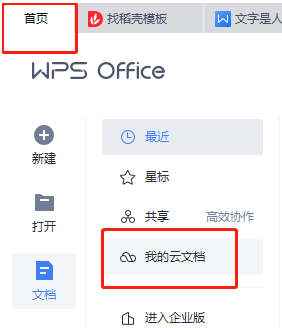
3.打开后用户找到自己不需要使用的文档文件并勾选文件前的方框,在页面上方的工具栏中就可以看到有删除按钮
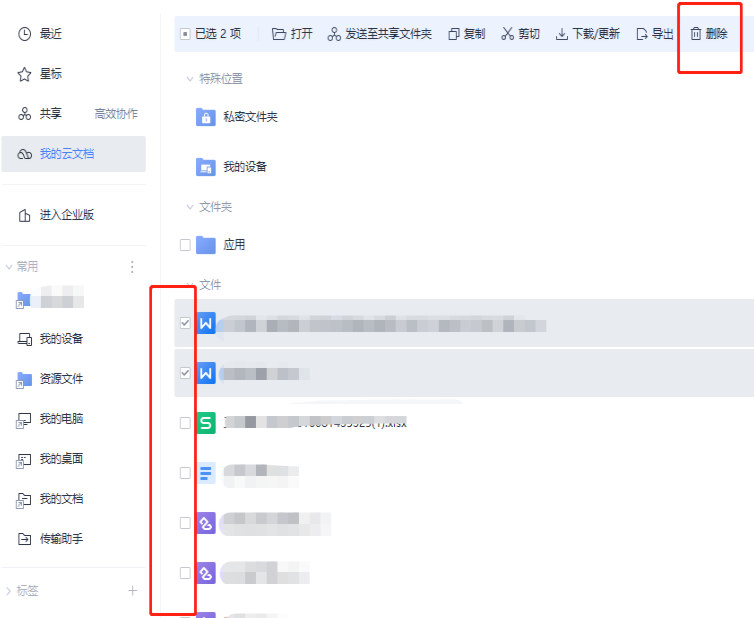
4.用户点击删除后将会弹出提示窗口,用户直接按下是按钮就可以了
5.此时用户打开桌面上的回收站,可以将其文件还原或是彻底清除
这就是小编为大家带来云空间已满怎么清理空间内存的最新内容介绍,希望这篇文章能帮助到你,每日更新最新的资讯和热门教程,关注佩琪手游网,精彩不断!
注:文中插图与内容无关,图片来自网络,如有侵权联系删除。
上一篇:糖心 vlog:记录美好生活
相关推荐
猜你喜欢
一个好的手机文档软件可以帮助你管理和保存手机上的各种文档文件,这样你的手机上的文档就不会乱七八糟,你也知道去哪里找,市场上有许多文档应用,许多小伙伴会问哪个更好,pi7小编便准备了本期手机版文档软件,来试试吧~
- 热门教程
- 最新教程
-
01

Facebook:连接世界的社交巨头 2024-10-28
-
02

iphone 高清视频:精彩呈现不容错过 2024-10-28
-
03

国产最好的高清播放机品牌有哪些?用户该如何选择? 2024-10-22
-
04

三星折叠屏延期是怎么回事 三星GalaxyFold折叠屏手机,引发科技圈轩然大波 2024-10-18
-
05

word空白间隔怎么调整 2024-09-27
-
06

win11内存完整性无法打开会怎么样 2024-09-23
-
07

百度翻译离线包在哪 2024-09-11
-
08

抖音怎么开启密友关系 2024-09-05
-
09

qq输入法皮肤怎么换肤 2024-08-16
-
010

网易云音乐怎么为歌单助力 2024-08-13